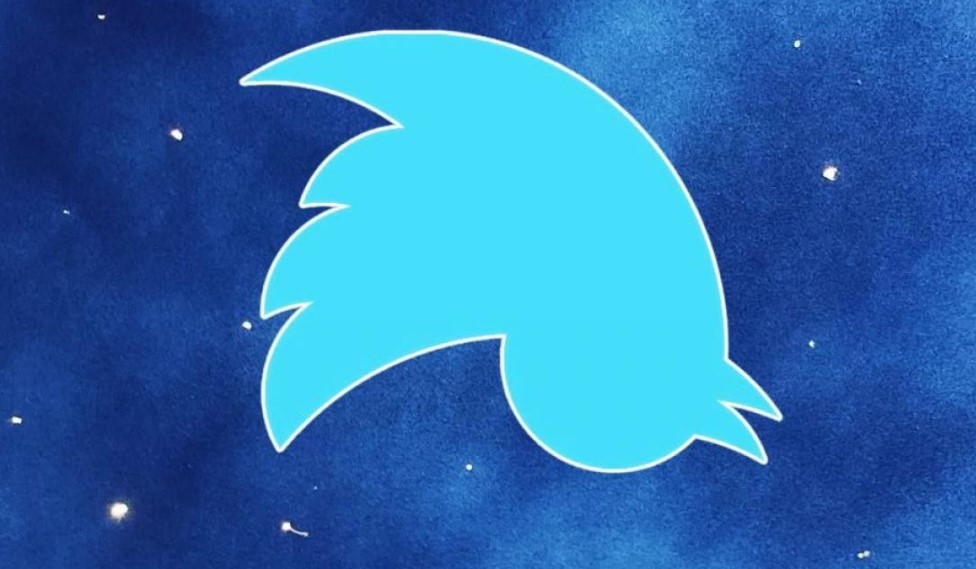Twitter, bazı harika özelliklere sahip en büyük sosyal medya platformlarından biridir. Ancak, kullanıcılar genellikle siteye göz atarken birçok hatayla karşılaşır.
En yaygın sorunlardan biri “Twitter bir şeyler ters gitti”. Ve bu, bir şey göndermeye veya göz atmaya çalışan kullanıcılar için can sıkıcı olmalı.
Bu sorunla karşılaşan kullanıcılar arasındaysanız, sorunu kolayca nasıl çözeceğinizi öğrenmek için gönderiyi okumaya devam edin.
Twitter 2023’te Bir Şeyin Doğru Değil Hatasını Düzeltin
İnternet bağlantısı, “Twitter bir şeyler ters gitti” sorununun ana nedenidir. Ama başka sebepler de olabilir. Bu nedenle, aşağıdaki çözümleri tek tek kontrol edebilir ve kesinlikle sorunu çözebileceksiniz.
İnternet Bağlantınızı Kontrol Edin
Twitter bir şeyler ters gitti sorunuyla karşı karşıya kalırsanız, bunun arkasındaki en olası sebep internet bağlantınızdır. Yavaşsa, Twitter’da gezinirken bu sorunla karşılaşma olasılığınız yüksektir.
Bu nedenle, cihazınızda internetin düzgün çalışıp çalışmadığını kontrol etmeniz sizin için daha iyi olacaktır. Diğer web sitelerine kolayca göz atabiliyorsanız, Twitter’ın mobil veri kullanmasına izin verilip verilmediğini kontrol edin.
Android’de:
- Öncelikle cihazınızın Ayarlar bölümüne gidin.
- Ardından, orada Uygulamaları bulun.
- Yüklü tüm uygulamalar listesinden Twitter’ı seçin.
- Ardından, Veri, Veri Ayarı veya benzer herhangi bir ayara tıklayın.
- Son olarak, Wi-Fi veya Mobil Veri iznine izin verildiğinden emin olun.
iOS’ta:
- İlk önce Ayarları açın.
- Ardından, uygulamalar listesinden Twitter’ı bulana kadar aşağı kaydırın.
- Bir sonraki sayfada, aşağıya kaydırın ve Mobil Veri seçeneğini açın.
Web Sayfasını Sert Yenileyin
Sert bir yenileme, Twitter’ı bir web tarayıcısından kullanıyorsanız “Twitter bir şeyler ters gitti” hatasını ortadan kaldırmanıza yardımcı olabilir.
Sert yenilemenin normal yenilemeden farklı olduğunu bilmelisiniz. Geleneksel olanda, kullanıcılar önbelleğe alınmış verileri kullanarak sayfayı açan sol üst veya sağ taraftaki yeniden yükle düğmesine basarlar. Ancak, sabit yenilemede tarayıcı, önbellek kullanmadan web sitesinin sunucusundan veri alarak sayfayı açar.
Bunlar, sayfayı tam olarak yenilemek için kullanılan kısayol tuşları kombinasyonudur:
Windows’ta (chrome/firefox/Microsoft edge) : Ctrl+F5/Shift+F5/Ctrl+Shift+F5
Mac’te (Chrome/Firefox) : Command+Shift+R
Safari tarayıcı kullanıyorsanız, sayfayı yenilemek için herhangi bir kısayol tuşu yoktur. Ancak önbelleği temizlemek için Command+option+E tuşlarına basabilir, shift tuşunu basılı tutabilir ve yeniden yükle düğmesine tıklayabilirsiniz.
Uygulamanızı/Tarayıcınızı Güncelleyin
Twitter uygulamasının eski bir sürümünü kullanıyorsanız veya Twitter’da eski sürümün tarayıcısında geziniyorsanız, “bir şeyler ters gitti” sorunu da dahil olmak üzere çeşitli hatalarla karşılaşabilirsiniz. Bu nedenle, uygulamayı veya tarayıcıyı en son sürüme güncellemek kötü bir seçenek olmayacaktır.
Cihazınıza bağlı olarak Play Store veya App Store’u açıp Twitter’ı arayabilirsiniz. Ve yeni sürümü yüklemeye başlamak için Güncelle düğmesine tıklayın.
Tarayıcınızı güncellemek, kullandığınız cihaza bağlı olarak biraz değişiklik gösterebilir. Ancak chrome’da, sağ üst köşedeki üç nokta> ayarlar> Chrome Hakkında’yı tıklamanız gerekir. Herhangi bir güncelleme mevcutsa, indirin ve kurun.
Safari tarayıcı kullanıyorsanız, yeni güncellemeler için App Store’u kontrol edebilirsiniz.
İnternet Tarih ve Saatini Güncelleyin
Cihazınızda tarih ve saat yanlışsa internette gezinirken sorun yaşayabilirsiniz ve ayrıca “Twitter bir şeyler ters gitti” hatasıyla karşılaşabilirsiniz. Bu yüzden, bunu kontrol etmeli ve internet tarafından sağlanan saate ayarlamalısınız.
Adımlar cihazınıza göre değişiklik gösteriyor ancak kontrol edip uygulayabileceğiniz tüm cihazlar için süreci aşağıda paylaştım.
Windows’ta:
- Öncelikle sol alt köşedeki windows simgesine sağ tıklayın.
- Ardından, seçeneklerden Çalıştır’ı seçin veya çalıştırma istemini açmak için doğrudan Widnows+R düğmesine basın.
- Şimdi buraya control timedate.cpl yazın ve Enter’a basın.
- Bir sonraki ekranda sekmesinden İnternet Saati sekmesine geçin.
- Ardından, Ayarları Değiştire tıklayın.
- Ardından sunucuya pool.ntp.org yazın ve Update Now butonuna tıklayın.
- Son olarak, değişiklikleri uygulamak için Tamam’a tıklayın.
Mac’te:
- Öncelikle Apple Menüsüne tıklayın.
- Ardından, mevcut seçeneklerden Sistem Tercihleri ‘ne tıklayın.
- Size birçok seçenek gösterecek, Tarih ve Saat’i seçin.
- Ardından, “Tarih ve saati otomatik olarak ayarla” kutusunu işaretleyin ve sunucuda pool.ntp.org yazın.
Android’de:
- Ayarlar’ı açın.
- Ardından Sistem üzerine dokunun.
- Şimdi, Tarih ve Saat’i tıklayın.
- Ağ tarafından sağlanan saat ve tarih seçeneğini açın.
iOS’ta:
- Ayarlara git.
- Ardından Genel’i tıklayın.
- Tarih ve Saat seçeneğini seçin.
- Son olarak, Otomatik Olarak Ayarla geçişini açın.
Tarayıcının veya Uygulamanın Önbelleğini ve Çerezlerini Temizleyin
Yukarıdaki düzeltmelerden herhangi biri işe yaramazsa tarayıcınızın veya uygulamanızın önbelleğini veya çerezlerini temizlemeyi deneyebilirsiniz.
Chrome/Microsoft Edge/Firefox için:
- Öncelikle Twitter’ın web sayfasında sol üstte bulunan asma kilit simgesine tıklayın.
- Ardından, Çerezleri seçin.
- Şimdi Twitter.com’u seçin.
- Son olarak, Kaldır’ı tıklayın.
Safari için:
- Menü çubuğundan Safari ‘ye tıklayın.
- Ardından, Tercihleri seçin.
- Şimdi, üstten Gelişmiş sekmesini seçin.
- Ardından, çubuk seçeneğinde Geliştirme menüsünü göster seçeneğini işaretleyin.
- Bundan sonra, Geliştir’i tıklayın.
- Ardından Önbelleği Temizle seçeneğini seçin.
- Şimdi tekrar, menü çubuğundaki Safari’ye tıklayın.
- Ardından, Geçmişi Temizle’yi tıklayın.
- Açılan pencerede Geçmişi Temizle ‘ye tekrar tıklayın.
Twitter mobil kullanıyorsanız, önbelleğinizi temizlemek için şu adımları takip edebilirsiniz:
Android’de:
- Ayarları açın.
- Uygulamalar ve Bildirimleri seçin.
- Ardından Twitter’a tıklayın.
- Bundan sonra, Depolama öğesini seçin.
- Son olarak, Önbelleği Temizle ‘ye tıklayın.
iOS’ta:
iOS cihazlarda uygulamanın önbelleğini temizleme seçeneği yoktur. Ancak, uygulamayı kaldırabilir ve tekrar yükleyebilirsiniz.
- Önce, Kaldırmak için Twitter uygulamasını basılı tutun.
- Ardından, App Store’a gidin ve Twitter’ı arayın.
- Son olarak, Twitter uygulamasını indirin.
Çözüm
İşte “Twitter bir şeyler ters gitti” hatasını ortadan kaldırmak için deneyebileceğiniz düzeltmeler bunlar. Umarım, bunlardan biri sizin için çalıştı. Hâlâ herhangi bir sorunla karşılaşırsanız, sorgularınızı aşağıdaki yorumlara bırakmaktan çekinmeyin.